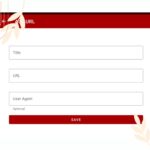كيفية نقل البيانات من الهاتف القديم إلى الهاتف الجديد Samsung فى دقائق !
مع تزايد أسعار الهواتف الذكية بأسعار معقولة ، يمكن أن يكون شراء واحدة أمرًا شبه منتظم. ومع ذلك ، قد يكون نقل البيانات بين هاتفك القديم والجديد مرهقًا.
سيختار العديد من الأشخاص نقل البيانات إلى جهاز كمبيوتر ثم إلى الهاتف الجديد. تاريخيًا ، كان هذا ما يتعين على المرء فعله. أو ، سيقوم المستخدمون بعمل نسخة احتياطية لما في وسعهم على بطاقة microSD. اليوم ، لدى مصنعي الهواتف الذكية تطبيقات مخصصة تجعل هذه العملية سهلة وفعالة وسلسة.
سيعلمك هذا الدليل كيفية نقل جميع بياناتك الشخصية (الرسائل القصيرة والمكالمات والتطبيقات والصور وما إلى ذلك) من هاتفك القديم إلى هاتف يحمل علامة Samsung التجارية. مع هذا ، لن تقلق بشأن نسخ البيانات على جهاز كمبيوتر أو وحدة تخزين قابلة للإزالة.
مع وجود مجموعة متنوعة من الهواتف على مستويات الدخول والمتوسطة والرائدة ، تعد Samsung واحدة من العلامات التجارية الرائدة التي يمكن للمستهلكين الاختيار من بينها. سواء كنت تبحث عن سلسلة Galaxy A أو Galaxy M أو Galaxy S أو Galaxy Note.
بينما قد تكون قلقًا بشأن نقل البيانات من هاتفك القديم إلى هاتف Samsung الجديد الخاص بك ، فإن Samsung Smart Switch يجعل العملية بأكملها سهلة ويجلب كل شيء من هاتفك القديم إلى هاتفك الجديد في غضون دقائق.
قد يهمك ايضا :-
المتطلبات المسبقة
قم بتنزيل وتثبيت تطبيق Samsung Smart Switch من تطبيق Google PlayStore على هاتفك القديم وهاتفك الجديد. تأكد من شحن كلا الهاتفين بنسبة 80٪ على الأقل.
لنذهب!
قم بتشغيل تطبيق Smart Switch على جهاز Samsung الجديد الخاص بك ، واختر “Receive Data”.

اختر نظام التشغيل المناسب الذي تستخدمه ، في هذه الحالة ، نستخدم هاتف Android آخر.

اختر Wireless في الشاشة التالية.

سيقوم هاتف Samsung الخاص بك الآن بإرسال نقطة اتصال لاسلكية واكتشاف هاتفك القديم.

نعود الآن إلى هاتفنا القديم ونفتح تطبيق Samsung Smart Switch. ستحصل على شاشة ترحيب تخبرك بإرسال بياناتك إلى جهاز جديد ، انقر على “Lets Go”.

على هاتفك القديم ، حدد لاسلكي.

سيتلقى هاتفك القديم دعوة للاتصال ، تعرض لك رقم طراز هاتف Samsung. اختر قبولها. ستحصل على مطالبة على الشاشة توضح الاتصال.


ستبحث هواتفك الآن عن بعضها البعض ، وسينتظر هاتف Samsung حتى تختار البيانات التي تريد إرسالها وانتظار النقل.
ستتمكن الآن من رؤية البيانات من هاتفك القديم على هاتف Samsung الجديد. اختر البيانات التي ترغب في نقلها ، وإذا كنت ترغب في ذلك ، يمكنك أيضًا نقل حساب Google الخاص بك.
بمجرد تحديد البيانات التي تريد نقلها ، اختر نقل.
قم بتأكيد نقل البيانات من هاتفك القديم عن طريق تحديد نسخ.
بمجرد نسخ البيانات ، ستتلقى إشعارًا على كلتا الشاشتين لإعلامك بالنقل الناجح.
مع ذلك ، أنت الآن جاهز وجاهز لاستخدام جميع التطبيقات والصور والمحتويات الأخرى المفضلة لديك على هاتف Samsung الجديد تمامًا.